Colocando 4 convertidores AAC a AIFF que debería considerar usar
Tanto AAC como AIFF se utilizan en productos Apple que tienen un alto rendimiento en términos de calidad de audio. Solo difieren en el método de digitalización y grabación de archivos de audio. Si bien AAC es un formato con pérdida, AIFF es un formato sin pérdida que conserva la calidad y los datos del archivo de audio. Es cierto que los archivos AAC consumen menos espacio, pero existen ventajas de las que puede beneficiarse al utilizar AIFF.
Este formato es fácil de editar y manipular y le permite cortar o recortar la pista a su gusto. También permite metadatos que muestran el tipo de códec, frecuencia de muestreo, canales, etc. Como resultado, es posible que desee convertir AAC a AIFF. En esta publicación, tendremos un resumen de las herramientas recomendadas para lograr este trabajo.
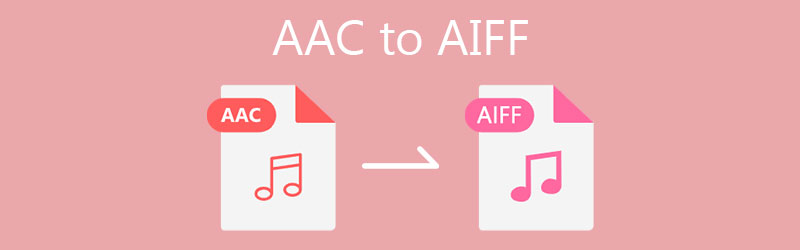
- Parte 1. Cómo convertir AAC a AIFF en Windows / Mac
- Parte 2. Cómo convertir AAC a AIFF gratis
- Parte 3. AAC vs. AIFF
- Parte 4. Preguntas frecuentes de AAC a AIFF
Parte 1. Cómo convertir AAC a AIFF en Windows / Mac
1. Vidmore Video Converter
Convertidor de video Vidmore ofrece un método fácil y eficaz para convertir archivos de audio y video a la salida de audio deseada. Este programa admite una variedad de formatos de archivos de audio populares, incluidos AIFF, AAC, MP3, WMA, WAV y OGG. De hecho, sus características principales abarcan conversión estable y rápida, soporte para convertir video a audio, especificación de configuración de salida de audio y editor de música para satisfacer las diversas necesidades de los usuarios. Para una experiencia práctica de este útil convertidor de AAC a AIFF, puede seguir los siguientes pasos como referencia.
Paso 1. Descargue el convertidor de AAC a AIFF
En primer lugar, tome el instalador de la aplicación marcando cualquiera de los Descarga gratis botones proporcionados debajo. Después de tomar la herramienta, instale e inicie la aplicación en su computadora.
Paso 2. Cargue un archivo AAC
Esta vez, haga clic en el Más botón de firmar para cargar un archivo. Debería abrir el Explorador de archivos en tu ordenador. Desde aquí, busque el archivo multimedia que intenta convertir. También puede arrastrar y soltar el archivo en el área de carga de la herramienta.
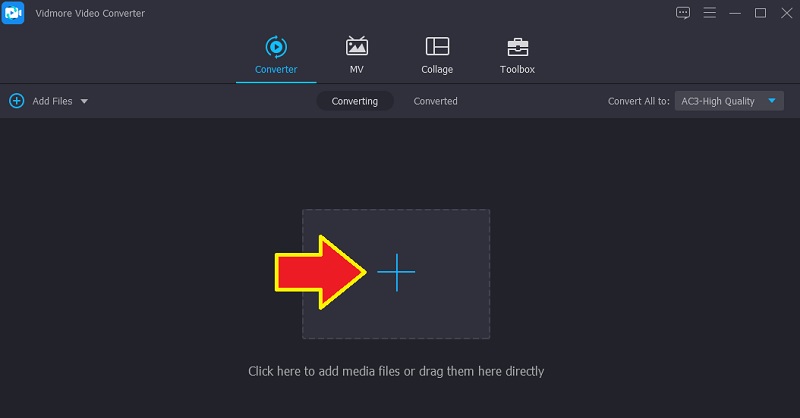
Paso 3. Seleccione el formato de salida
En este punto, despliegue el Perfil menú para ver todos los formatos disponibles. Dirígete al Audio pestaña y en el lado izquierdo, busque AIFF formato de audio. A continuación, puede personalizar los parámetros de acuerdo con su salida preferida.
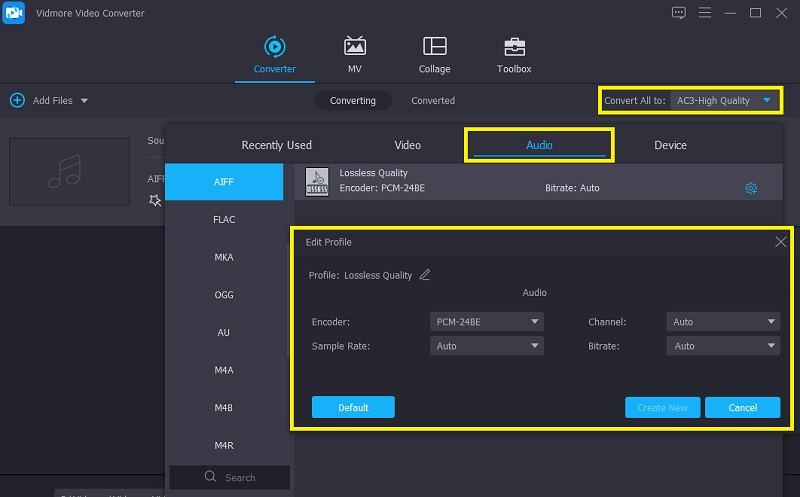
Paso 4. Guarde la versión final del audio
Una vez hecho esto, aquí le mostramos cómo transcodificar un archivo con este convertidor de AAC a AIFF para Mac y Windows. Para hacer esto, haga clic en el Convertir todo en la esquina inferior derecha de la interfaz. Para comprobar la reproducción, vaya a la Convertido pestaña y encuéntrelo entre los últimos conversos que suelen estar en la parte superior de la lista.
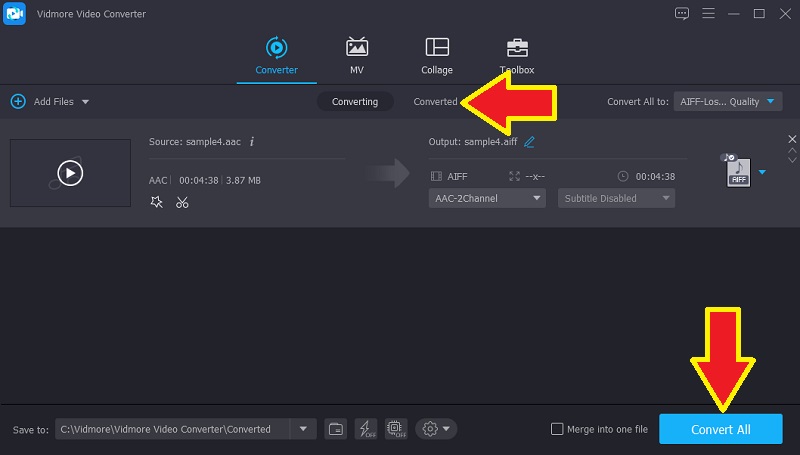
2. iTunes
iTunes es un reproductor de audio gratuito y un conversor de audio gratuito diseñado para dispositivos Apple, pero también viene con una contraparte de Windows. Como convertidor de audio, ofrece soporte para algunos formatos de audio de Apple como AAC, AIFF, WAV y MP3. Aún mejor, facilita el codificador sin pérdidas de Apple para satisfacer aún más las diversas necesidades de los usuarios. Aparte de eso, también viene con un componente donde puede personalizar de manera flexible la frecuencia de bits estéreo, la frecuencia de muestreo y los canales. Además de eso, puede aplicar configuraciones de alta eficiencia, así como optimizar para voz. Para convertir AAC en AIFF en iTunes, siga la guía simplificada a continuación.
Paso 1. Para comenzar, inicie iTunes en su computadora y cargue el archivo AAC que desea convertir.
Paso 2. Abre el Preferencias en el menú y presione el Editar pestaña. Ahora ve al Importar ajustes y despliegue la selección para Importar usando. Desde aquí, establezca la conversión en Codificador AIFF.
Paso 3. En la misma página, seleccione el archivo AAC cargado e inicie el Expediente luego apunte el cursor al Convertir opción. Después de eso, seleccione la versión Crear AIFF para iniciar el proceso.
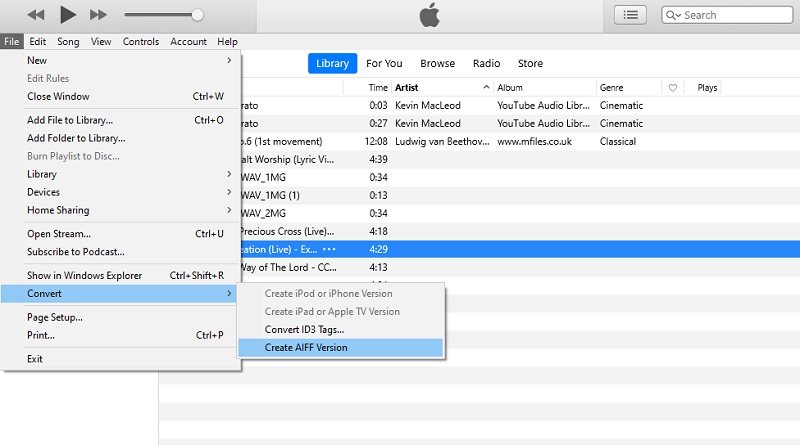
3. Foobar2000
Foobar2000 es un reproductor de medios digitales desarrollado principalmente para el sistema operativo Windows. La herramienta ofrece una amplia configuración donde puede personalizar la interfaz de la aplicación. Además, viene con una poderosa herramienta de conversión que le permite convertir sus archivos de audio a AIFF, OGG, WAV y MP3. Si lo desea, también puede utilizar la herramienta como un extractor de CD que le permite extraer audio de un disco compacto. Por otra parte,
Paso 1. Descargue e instale Foobar 2000 en su computadora yendo a su sitio web oficial.
Paso 2. Ve a la Expediente menú y haga clic en el Abierto botón. Ahora seleccione su archivo AAC de destino de su carpeta de archivos. Haga clic derecho en el archivo cargado y seleccione el Convertir opción luego elige Conversión rápida.
Paso 3. Debería aparecer un cuadro de diálogo donde puede seleccionar el formato de salida para el archivo. Seleccione AIFF y presione el Convertir en la esquina inferior derecha de la interfaz.
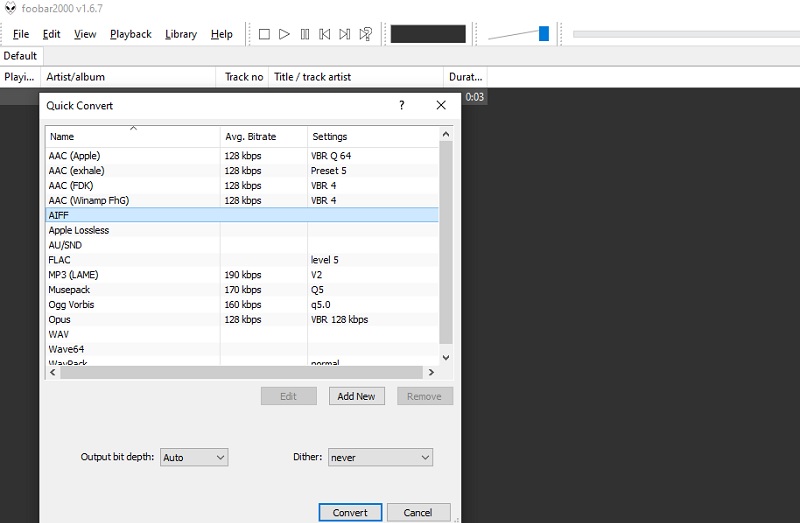
Parte 2. Cómo convertir AAC a AIFF en línea de forma gratuita
Altamente efectivo con soporte para una amplia selección de formatos. Esto es lo que Convertidor de video gratuito Vidmore está desarrollado para. Esta es una aplicación de servicio web que es completamente gratuita y que tampoco permite registrarse como miembro. Una de las características útiles de este convertidor de AAC a AIFF en línea es su capacidad para facilitar el modo de conversión individual y por lotes. Ahora, aquí se explica cómo manejar este programa.
Paso 1. Inicie cualquier navegador en su computadora y visite el sitio web oficial de la herramienta. Inmediatamente golpee el Agregar archivos para convertir para descargar e instalar el lanzador del programa.
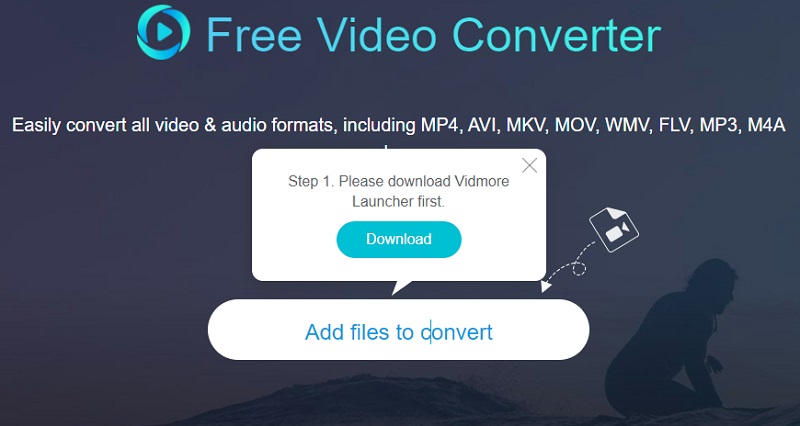
Paso 2. Una vez hecho esto, le pedirá que cargue un archivo multimedia abriendo el Explorador de archivos. Después de eso, seleccione el archivo AAC que desea convertir y cárguelo en el programa.
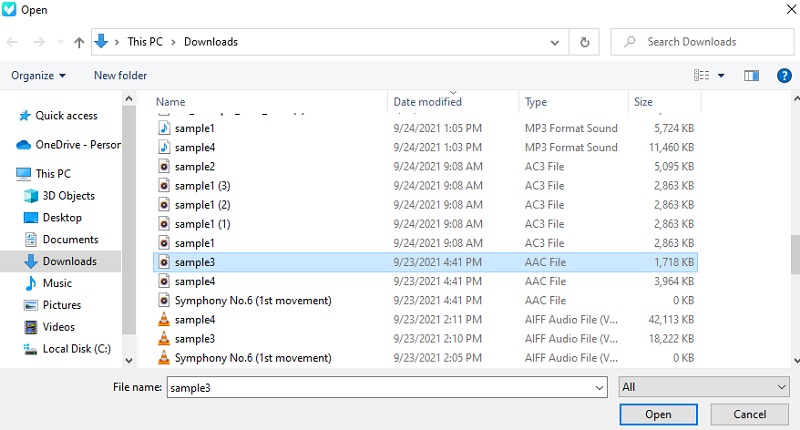
Paso 3. Cuando se cargue el archivo, haga clic en el icono de Música para abrir la selección de formato de audio. Desde aquí, seleccione AIFF marcando su botón de opción. Entonces golpea el Convertir para iniciar el proceso de conversión.
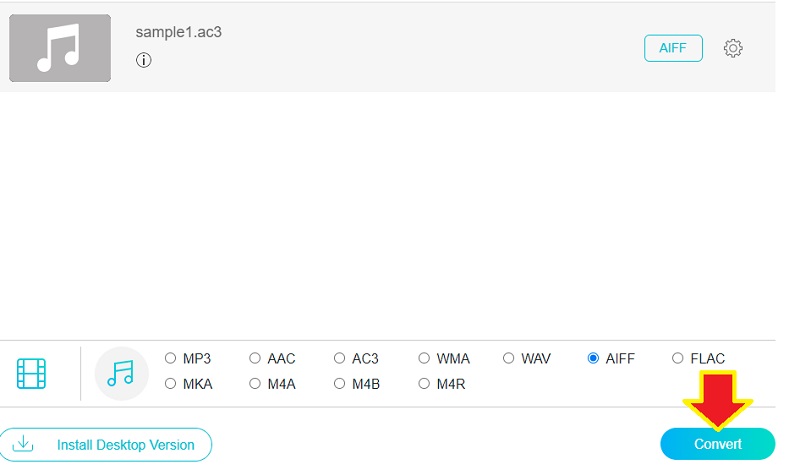
Parte 3. AAC vs. AIFF
Es posible que sienta curiosidad por conocer la diferencia entre los dos formatos de audio. Es cierto que se utilizan en productos de Apple pero tienen diferencias en muchos aspectos. Para saber en qué se diferencian y contrastan, puede consultar la siguiente ilustración de la tabla.
| Representa | Compresión | Consumo de espacio | Desarrollador | Usó | |
| CAA | Codificación de audio avanzada | Compresión con pérdida | Consume menos espacio | Bell Labs, Fraunhofer Society, Dolby Laboratories, Sony Corporation, Nokia, LG Electronics, NEC Corp, NTT Docomo y Panasonic. | Se utiliza para almacenar música en música en Internet, reproductores de música y teléfonos. |
| AIFF | Formato de archivo de intercambio de audio | Compresión sin perdidas | Consume más espacio | manzana | Puede usarse para editar música y almacenar música |
Parte 4. Preguntas frecuentes de AAC a AIFF
¿Qué es mejor, AAC o AIFF?
Si le preocupa la calidad, AIFF no dejará de impresionarle. Debido a su formato sin pérdidas, perderá cualquier dato o información para que pueda conservar la calidad original del archivo de audio.
¿Puedo reproducir AIFF en iTunes?
iTunes puede reconocer archivos, incluidos AIFF, WAV y Apple Lossless. Dado que AIFF no está comprimido, espere que tenga una excelente calidad de audio cuando se reproduzca.
¿Se siguen utilizando los archivos AIFF?
En la industria de la música, todavía existe la necesidad de guardar datos de audio originales. Eso significa que los formatos de audio sin comprimir como AIFF garantizan la calidad del archivo. Dado que habrá una serie de procesos de mezcla y masterización en la mayoría de los archivos de audio, los formatos sin comprimir son importantes.
Conclusión
Aquí abordamos los mejores métodos de audio para convertir AAC a AIFF. La elección de la mejor herramienta dependerá definitivamente de sus preferencias y necesidades específicas de conversión. Si desea convertir sin acceso a Internet, debe optar por programas fuera de línea. Por otro lado, una herramienta en línea puede ser la mejor opción para usted si desea convertir sin descargar ningún programa.


